반응형
캐드로 2D 도형 그리기
아래 2D 도형을 그려봅시다.
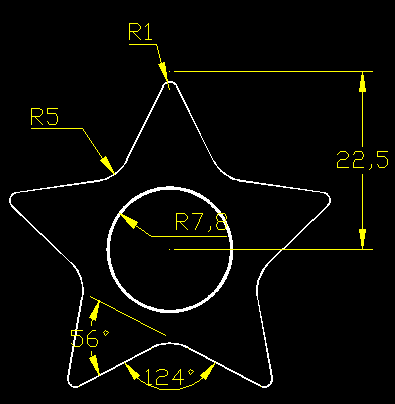
기본설정
OSNAP: ON
시작하기
반지름 7.8인 원을 그려줍니다.
CIRCLE로 그려도 됩니다.
명령: C
중심점: 임의
반지름: 7.8
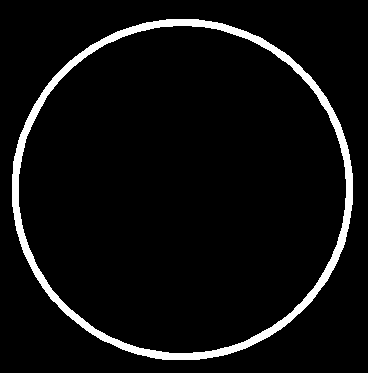
POLYGON으로 원의 중심을 기준으로 5각형을 그립니다.
명령: POLYGON
중심점: 원의 중심
원의 내접
반지름: 22.5
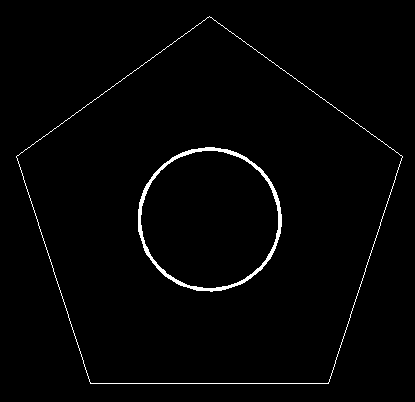
LINE으로 적당한 길이의 직선을 왼쪽은 28도, 오른쪽은 152도로 그려줍니다.
별의 모서리 각도가 124도 이므로, 삼각법으로 직선의 각도가 28도라는 것을 알 수 있습니다.
명령: L
시작점: 5각형 왼쪽 아래쪽 꼭지점
끝점: 20<28
명령: 엔터
시작점: 5각형 오른쪽 아래쪽 꼭지점
끝점: 20<152
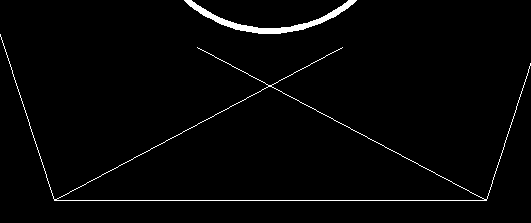
원의 중심을 기준으로 직선의 교차점을 꼭지점으로 한 5각형을 그려줍니다.
명령: POLYGON
중심점: 원의 중심
원의 내접
원의 반지름: 직선 교차점
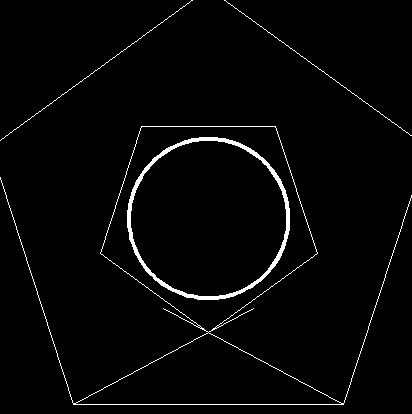
LINE으로 두 5각형의 꼭지점을 연결해 줍니다.
명령: L
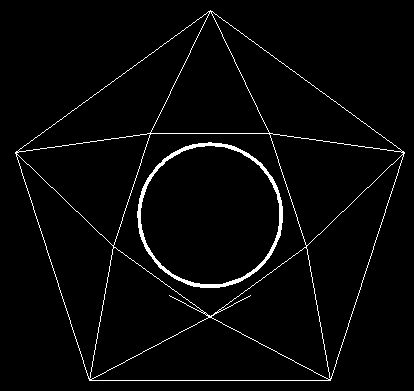
별의 각 모서리를 접선(TTR)으로 하는 원을 그려줍니다.
명령: C
옵션: T
2개의 접선 클릭
반지름: 내부 원은 1, 외부 원은 5
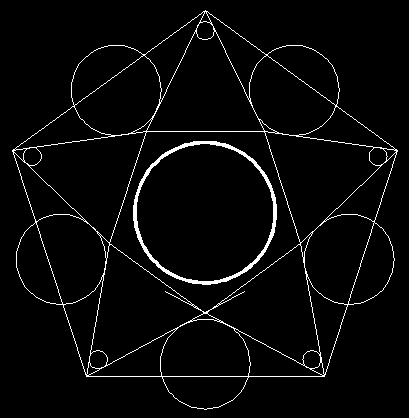
PLINE으로 테두리를 그려줍니다.
직선부터 시작하는 것이 빠릅니다.
아래 그림은 외부 원과 별의 모서리의 교차점을 시작점으로 했습니다.
그 다음 직선은 L, 호는 A를 누른 후, 각 모서리와 원의 교차점을 클릭 하면서 그려줍니다.
명령: PLINE
시작점: 교차점
다음점: 원과 직선의 교차점
옵션: A (호를 그리기 위해)
다음점: 반대편 원과 직선의 교차점
옵션: L (직선을 그리기 위해)
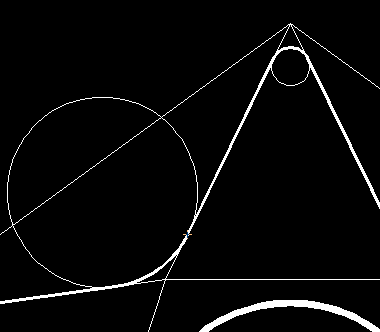
보조선을 모두 지우면 완성 됩니다.
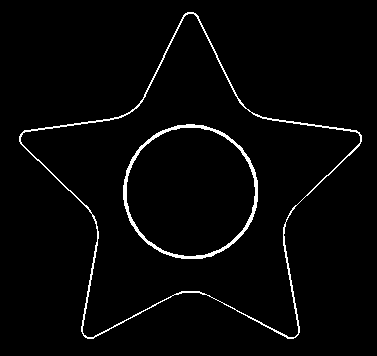
아래 2D 도형을 그려봅시다.
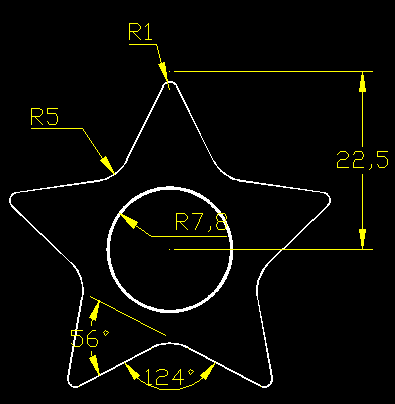
기본설정
OSNAP: ON
시작하기
반지름 7.8인 원을 그려줍니다.
CIRCLE로 그려도 됩니다.
명령: C
중심점: 임의
반지름: 7.8
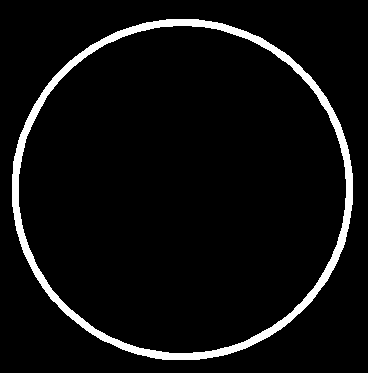
POLYGON으로 원의 중심을 기준으로 5각형을 그립니다.
명령: POLYGON
중심점: 원의 중심
원의 내접
반지름: 22.5
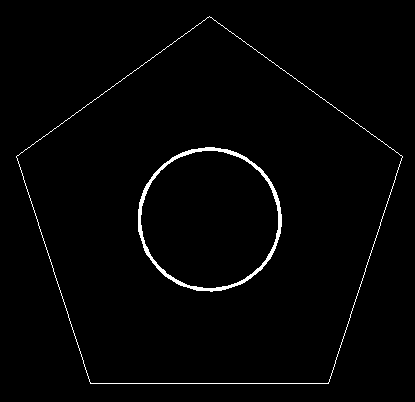
LINE으로 적당한 길이의 직선을 왼쪽은 28도, 오른쪽은 152도로 그려줍니다.
별의 모서리 각도가 124도 이므로, 삼각법으로 직선의 각도가 28도라는 것을 알 수 있습니다.
명령: L
시작점: 5각형 왼쪽 아래쪽 꼭지점
끝점: 20<28
명령: 엔터
시작점: 5각형 오른쪽 아래쪽 꼭지점
끝점: 20<152
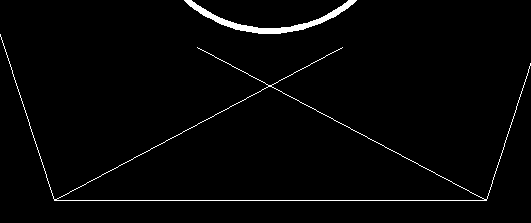
원의 중심을 기준으로 직선의 교차점을 꼭지점으로 한 5각형을 그려줍니다.
명령: POLYGON
중심점: 원의 중심
원의 내접
원의 반지름: 직선 교차점
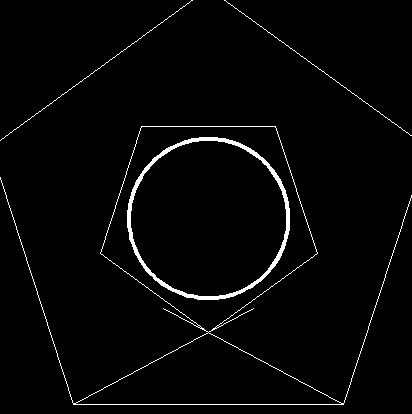
LINE으로 두 5각형의 꼭지점을 연결해 줍니다.
명령: L
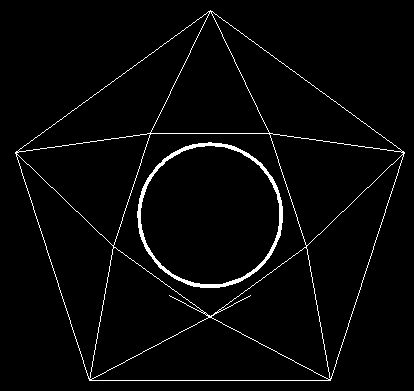
별의 각 모서리를 접선(TTR)으로 하는 원을 그려줍니다.
명령: C
옵션: T
2개의 접선 클릭
반지름: 내부 원은 1, 외부 원은 5
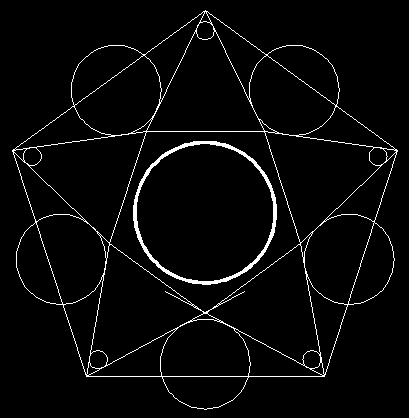
PLINE으로 테두리를 그려줍니다.
직선부터 시작하는 것이 빠릅니다.
아래 그림은 외부 원과 별의 모서리의 교차점을 시작점으로 했습니다.
그 다음 직선은 L, 호는 A를 누른 후, 각 모서리와 원의 교차점을 클릭 하면서 그려줍니다.
명령: PLINE
시작점: 교차점
다음점: 원과 직선의 교차점
옵션: A (호를 그리기 위해)
다음점: 반대편 원과 직선의 교차점
옵션: L (직선을 그리기 위해)
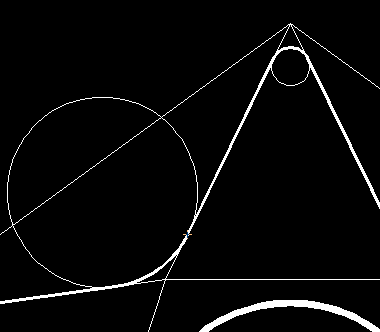
보조선을 모두 지우면 완성 됩니다.
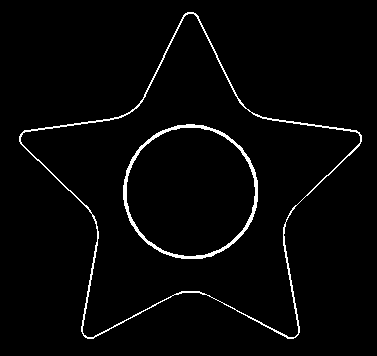
반응형


